Google Biểu mẫu đã trở thành một công cụ không thể thiếu dành cho các nhà giáo dục, doanh nghiệp và tổ chức muốn thu thập thông tin và đánh giá kiến thức theo cách tương tác và thân thiện với người dùng. Một trong những tính năng có giá trị nhất của nó là khả năng tạo các câu hỏi có nhiều câu trả lời, cho phép người trả lời chọn nhiều câu trả lời cho một câu hỏi.
Trong bài viết này
- Phần 1: Hướng dẫn từng bước cách làm bài kiểm tra có nhiều câu trả lời bằng Google Biểu mẫu
- Phần 2: Cách làm bài kiểm tra có nhiều câu trả lời bằng OnlineExamMaker
- Phần 3: Cách làm bài kiểm tra có nhiều câu trả lời bằng OnlineExamMaker
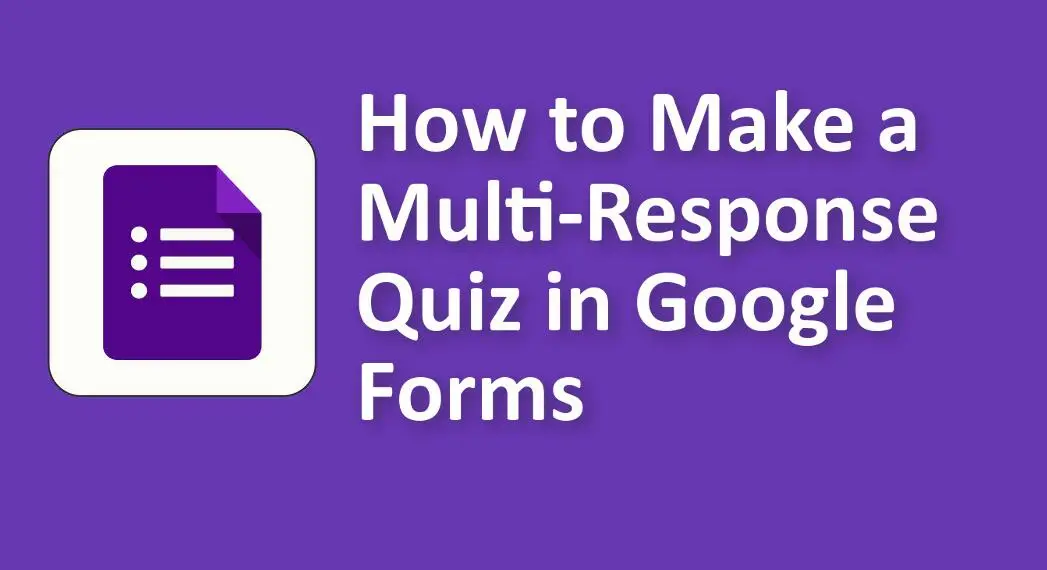
Hướng dẫn từng bước về cách tạo bài kiểm tra có nhiều câu trả lời bằng Google Biểu mẫu
Thiết lập biểu mẫu Google của bạn
Trước khi bắt đầu tạo một bài kiểm tra có nhiều câu trả lời, bạn cần thiết lập Google Biểu mẫu của mình một cách chính xác để đảm bảo nó phục vụ mục đích của bạn một cách hiệu quả.
1. Tạo Biểu mẫu Google mới
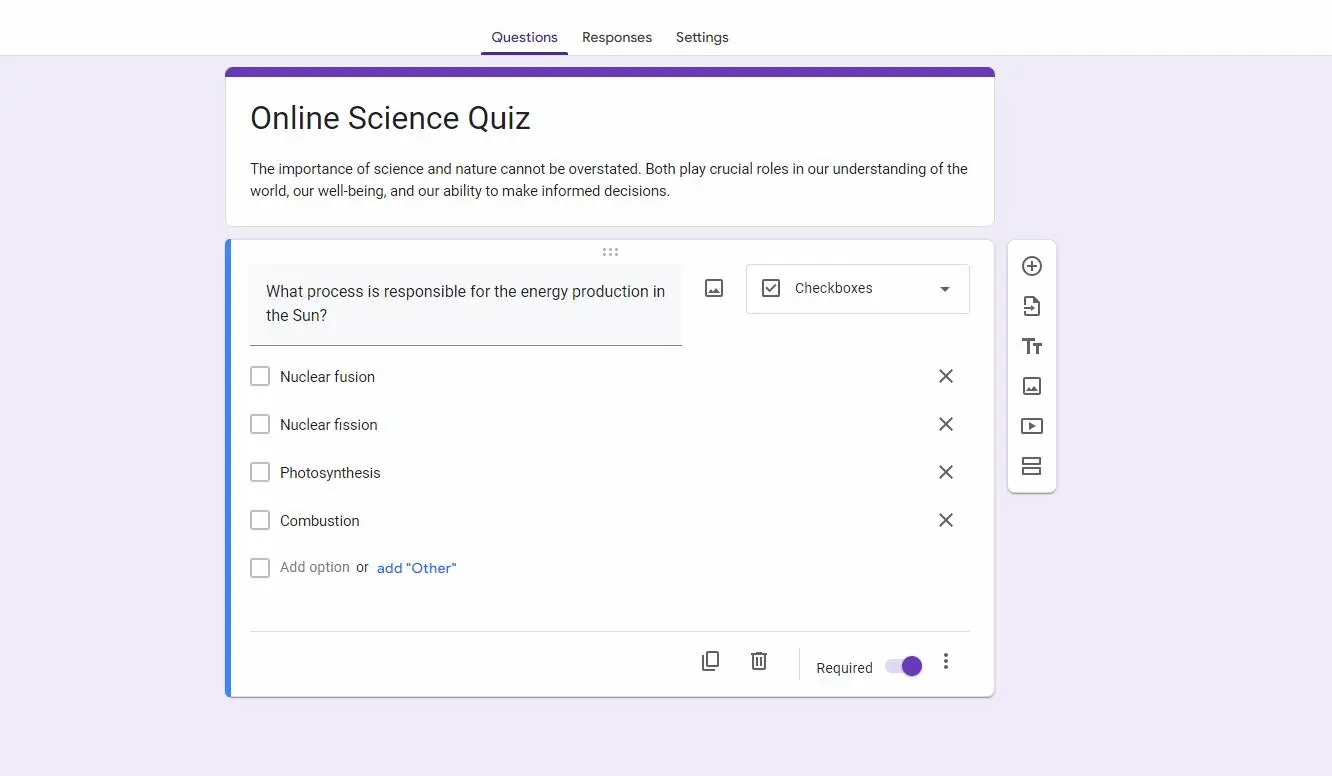
Để bắt đầu, hãy truy cập Google Biểu mẫu thông qua tài khoản Google của bạn. Khi bạn đã đăng nhập, hãy nhấp vào "Trống" để bắt đầu tạo biểu mẫu mới.
2. Tiêu đề và mô tả
Đặt cho bài kiểm tra của bạn một tiêu đề rõ ràng và mang tính mô tả phản ánh mục đích của nó. Ngoài ra, hãy thêm mô tả ngắn gọn hoặc bộ hướng dẫn để hướng dẫn người tham gia cách hoàn thành bài kiểm tra.
Chỉ cho bạn biêt thôi
Đăng ký tài khoản OnlineExamMaker miễn phí để tạo bài kiểm tra trực tuyến tương tác trong vài phút – chấm điểm tự động & thân thiện với thiết bị di động.
3. Cài đặt biểu mẫu
Trước khi tiếp tục, điều cần thiết là điều chỉnh cài đặt biểu mẫu cho phù hợp với yêu cầu của bạn. Dưới đây là một số cài đặt chính cần xem xét:
• Thu thập địa chỉ email: Quyết định xem bạn có muốn thu thập địa chỉ email từ người trả lời hay không. Điều này có thể hữu ích cho việc theo dõi và theo dõi.
• Cho phép người trả lời chỉnh sửa sau khi gửi: Chọn xem người trả lời có thể thay đổi câu trả lời của họ sau khi gửi biểu mẫu hay không.
• Giới hạn ở một câu trả lời: Xác định xem bạn có muốn hạn chế người trả lời chỉ gửi một câu trả lời hay không. Điều này rất quan trọng để ngăn chặn nhiều bài gửi từ cùng một người.
Thêm câu hỏi
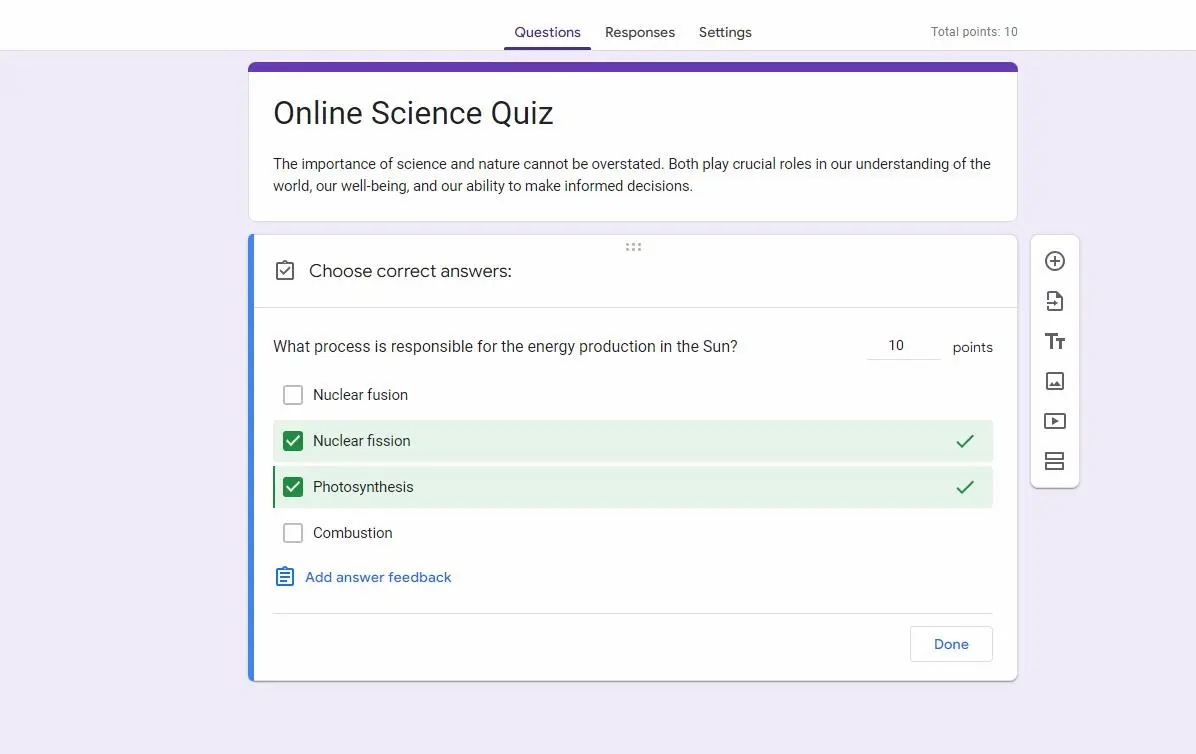
Với cấu trúc biểu mẫu cơ bản đã có sẵn, đã đến lúc bắt đầu thêm câu hỏi vào bài kiểm tra có nhiều câu trả lời của bạn.
1. Câu hỏi trắc nghiệm
Câu hỏi trắc nghiệm là nền tảng của nhiều câu hỏi. Để tạo một:
• Bấm vào nút "+" để thêm câu hỏi.
• Chọn "Trắc nghiệm."
• Nhập câu hỏi của bạn vào trường "Tiêu đề câu hỏi".
• Liệt kê các lựa chọn trả lời trong các lựa chọn bên dưới, đánh dấu các câu trả lời đúng bằng các hộp kiểm.
2. Câu hỏi về hộp kiểm
Để tạo một câu hỏi có nhiều câu trả lời, hãy sử dụng các câu hỏi có hộp kiểm:
• Thêm một câu hỏi mới.
• Chọn "Hộp kiểm".
• Đặt câu hỏi của bạn.
• Cung cấp nhiều lựa chọn trả lời, cho phép người trả lời chọn nhiều hơn một.
Đặt câu hỏi có nhiều phản hồi
Việc tạo câu hỏi có nhiều câu trả lời rất đơn giản khi sử dụng câu hỏi hộp kiểm. Về bản chất, người trả lời có thể chọn nhiều câu trả lời. Tuy nhiên, bạn có thể thực hiện các bước bổ sung để điều chỉnh những câu hỏi này cho phù hợp với nhu cầu cụ thể của mình.
1. Giới hạn và xác thực phản hồi
Tùy thuộc vào yêu cầu của bạn, bạn có thể muốn giới hạn số lượng câu trả lời được phép hoặc đảm bảo rằng người trả lời chọn số lượng lựa chọn tối thiểu. Google Biểu mẫu cung cấp tùy chọn thêm xác thực dữ liệu, cho phép bạn xác định tiêu chí cụ thể cho từng phản hồi. Ví dụ: bạn có thể chỉ định rằng phải chọn tối thiểu hai tùy chọn để một câu hỏi được coi là hoàn chỉnh.
Thêm các loại câu hỏi bổ sung
Mặc dù các câu hỏi trắc nghiệm và hộp kiểm thường được sử dụng nhưng Google Biểu mẫu cung cấp nhiều loại câu hỏi khác nhau để phù hợp với các nhu cầu khác nhau.
1. Câu hỏi về văn bản và đoạn văn
Để thu thập các câu trả lời hoặc ý kiến mở, hãy cân nhắc sử dụng các câu hỏi dạng văn bản và đoạn văn. Những loại câu hỏi này cho phép người trả lời gõ câu trả lời của họ một cách thoải mái và đặc biệt hữu ích cho việc thu thập dữ liệu định tính.
2. Câu hỏi về tải tệp lên
Đối với các tình huống mà bạn cần người trả lời gửi tài liệu, hình ảnh hoặc tệp đính kèm khác, loại câu hỏi tải tệp lên có thể rất có giá trị. Người trả lời có thể đính kèm tập tin trực tiếp vào câu trả lời của họ.
Tổ chức và tùy chỉnh bài kiểm tra của bạn
Một bài kiểm tra được tổ chức tốt sẽ giúp người trả lời điều hướng và phân tích dễ dàng hơn. Google Biểu mẫu cung cấp một số công cụ để cấu trúc và tùy chỉnh bài kiểm tra của bạn.
1. Ngắt phần
Nếu bài kiểm tra của bạn dài hoặc bao gồm nhiều chủ đề, bạn có thể sử dụng dấu ngắt phần để chia bài kiểm tra thành các phần riêng biệt. Điều này không chỉ giúp người trả lời dễ dàng quản lý bài kiểm tra hơn mà còn cho phép phân tích kết quả dễ dàng hơn.
2. Chủ đề và tùy chỉnh
Google Biểu mẫu cung cấp các tùy chọn để tùy chỉnh giao diện bài kiểm tra của bạn. Bạn có thể áp dụng các chủ đề để phù hợp với thương hiệu của mình hoặc thêm dấu ấn cá nhân để làm cho bài kiểm tra trở nên hấp dẫn về mặt hình ảnh. Tùy chỉnh cũng giúp tạo ra trải nghiệm hấp dẫn hơn cho người tham gia.
Đánh giá và kiểm tra
Trước khi chia sẻ bài kiểm tra có nhiều câu trả lời của bạn với người khác, điều quan trọng là phải xem xét và kiểm tra kỹ lưỡng để đảm bảo nó hoạt động như dự kiến.
1. Xem trước bài kiểm tra của bạn
Dành thời gian để xem trước bài kiểm tra của bạn vì người trả lời sẽ nhìn thấy nó. Bước này cho phép bạn xác định bất kỳ lỗi hoặc lĩnh vực nào có thể cần cải thiện về mặt rõ ràng và khả năng sử dụng.
2. Phản hồi kiểm tra
Để đảm bảo bài kiểm tra hoạt động chính xác, hãy kiểm tra bài kiểm tra bằng các câu trả lời mẫu. Xác nhận rằng các câu hỏi có nhiều câu trả lời hoạt động như mong đợi và các câu trả lời được ghi lại chính xác. Việc kiểm tra giúp bạn nắm bắt mọi vấn đề trước khi bài kiểm tra của bạn xuất hiện trực tuyến.
Chia sẻ và thu thập phản hồi
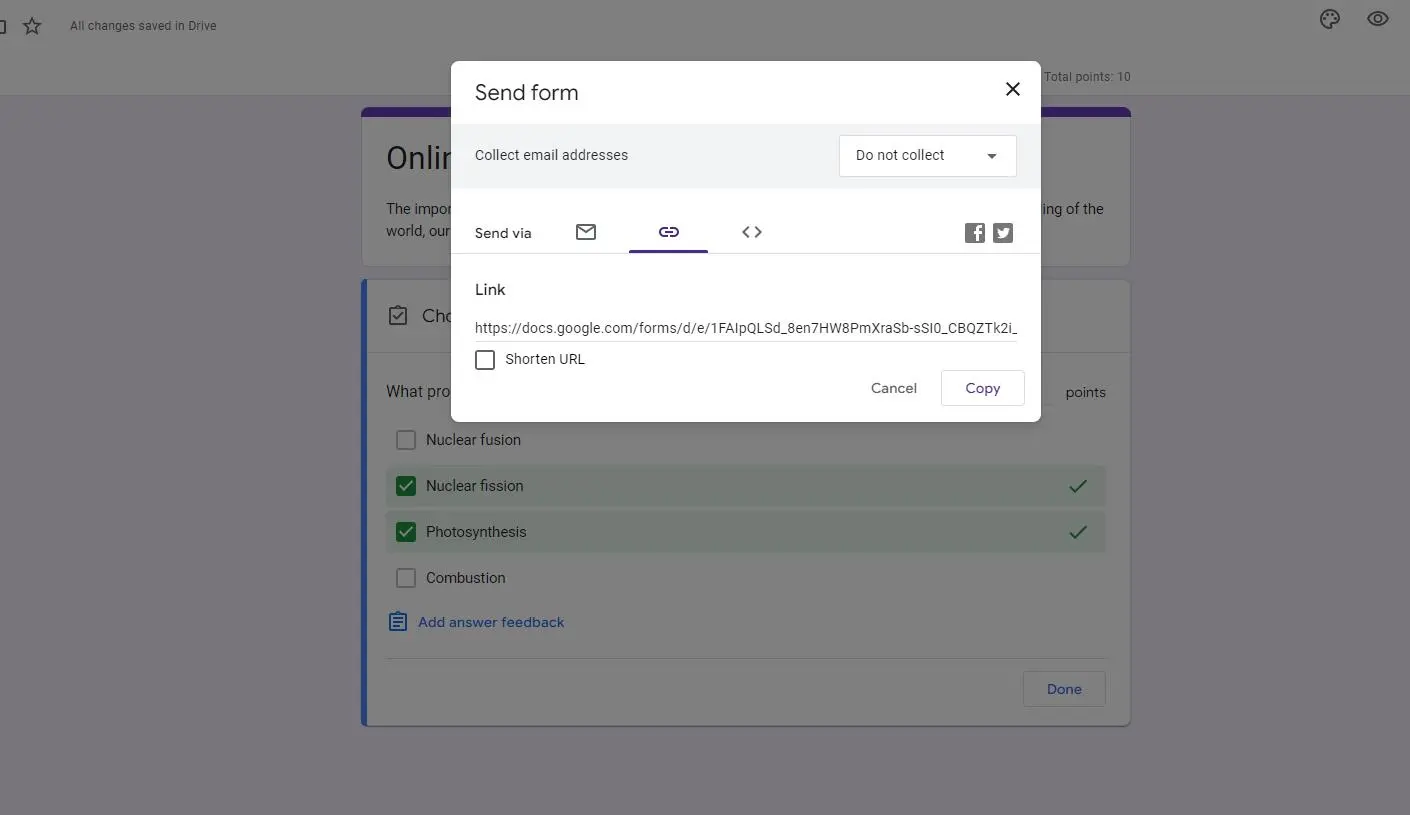
Sau khi bạn hài lòng với bài kiểm tra có nhiều câu trả lời của mình, đã đến lúc chia sẻ bài kiểm tra đó và bắt đầu thu thập câu trả lời.
1. Chia sẻ bài kiểm tra của bạn
Google Biểu mẫu cung cấp nhiều phương pháp khác nhau để chia sẻ bài kiểm tra của bạn:
• Email: Bạn có thể gửi bài kiểm tra trực tiếp tới người trả lời qua email.
• Chia sẻ liên kết: Tạo liên kết tới bài kiểm tra có thể được chia sẻ trên các trang web, phương tiện truyền thông xã hội hoặc thông qua các kênh khác.
• Nhúng: Nếu bạn có một trang web hoặc blog, bạn có thể nhúng bài kiểm tra trực tiếp vào trang web của mình.
Khi chia sẻ, hãy cân nhắc cài đặt quyền riêng tư và quyền truy cập để đảm bảo rằng bài kiểm tra của bạn tiếp cận đúng đối tượng.
2. Thu thập và phân tích phản hồi
Khi người tham gia bắt đầu trả lời bài kiểm tra của bạn, bạn có thể xem và phân tích dữ liệu được thu thập trực tiếp trong Google Biểu mẫu. Để phân tích sâu hơn, bạn có thể xuất dữ liệu sang Google Trang tính hoặc phần mềm bảng tính khác.
OnlineExamMaker: Giải pháp thay thế Trình tạo bài kiểm tra đa phản hồi tốt nhất của Google Biểu mẫu
Trình tạo bài kiểm tra đa phản hồi dựa trên web mạnh mẽ, an toàn của OnlineExamMaker là một công cụ phần mềm kiểm tra trực tuyến thông minh, dễ sử dụng dành cho doanh nghiệp, đào tạo và giáo dục để tạo bài kiểm tra và câu hỏi một cách dễ dàng. Giao diện trực quan cung cấp nhiều loại câu hỏi, bao gồm câu hỏi trắc nghiệm, trắc nghiệm, đúng hoặc sai, điền vào chỗ trống và câu hỏi mở, giúp người dùng đưa ra những đánh giá chuyên nghiệp phù hợp với nhu cầu cụ thể của mình.
Tạo bài kiểm tra/bài kiểm tra tiếp theo của bạn với OnlineExamMaker
Cách thực hiện một bài kiểm tra có nhiều câu trả lời bằng OnlineExamMaker
Bước 1: Đăng ký và đăng nhập vào OnlineExamMaker >
Bước 2: Nhập hàng loạt câu hỏi từ file Word, Excel hoặc tạo câu hỏi từ đầu.

Bước 3: Làm phong phú thêm câu hỏi của bạn bằng video, âm thanh hoặc hình ảnh

Bước 4: Sau khi thiết lập xong bài kiểm tra của mình, bạn có thể chọn xuất bản bài kiểm tra để người tham gia có thể truy cập được.

Việc tạo bài kiểm tra có nhiều câu trả lời trong Google Biểu mẫu mang lại một cách linh hoạt để thu hút khán giả, thu thập dữ liệu có giá trị và đánh giá kiến thức một cách hiệu quả. Bằng cách làm theo các bước được nêu trong hướng dẫn này, bạn sẽ được trang bị đầy đủ để tạo ra các câu đố có nhiều câu trả lời hấp dẫn phù hợp với nhu cầu cụ thể của mình. Vì vậy, tại sao phải chờ đợi? Hãy bắt đầu tạo các câu đố tương tác của riêng bạn ngay hôm nay và khai thác sức mạnh của Google Biểu mẫu để đánh giá và thu thập dữ liệu.